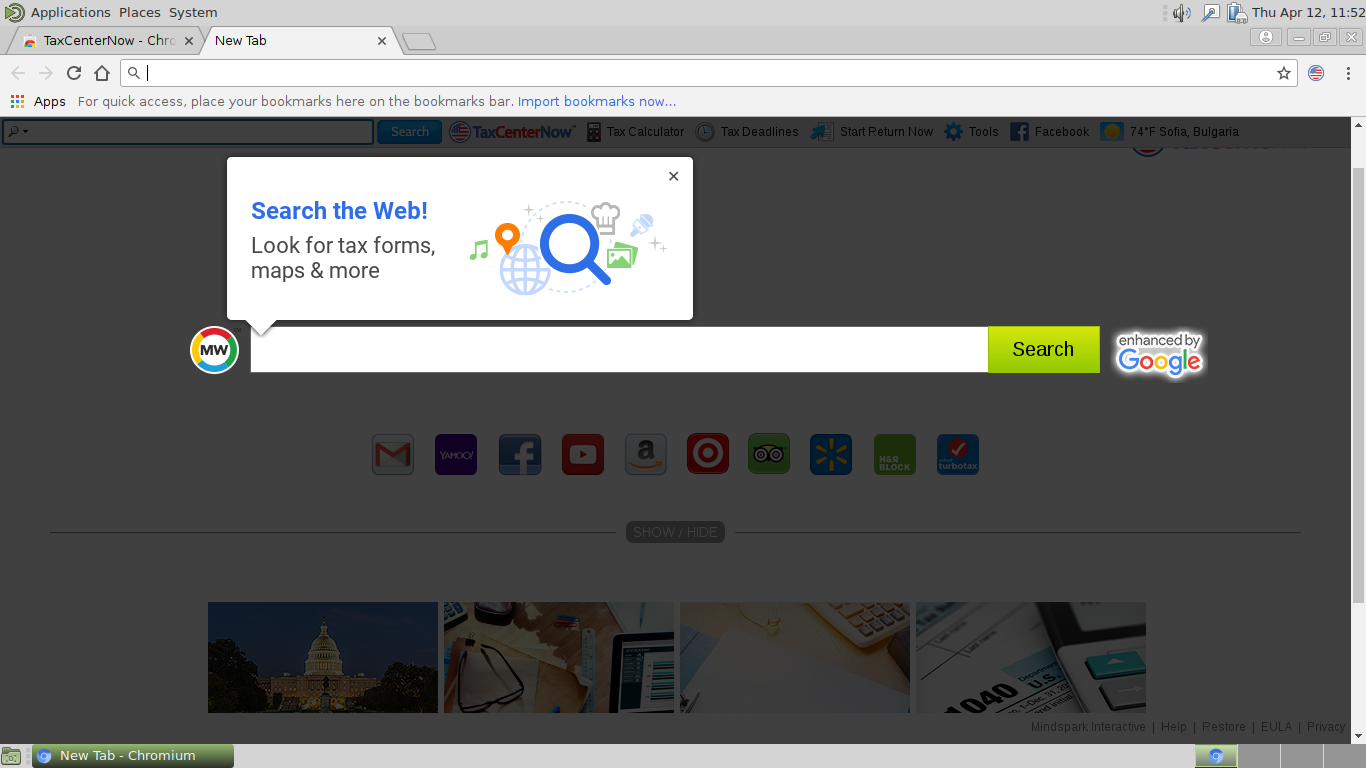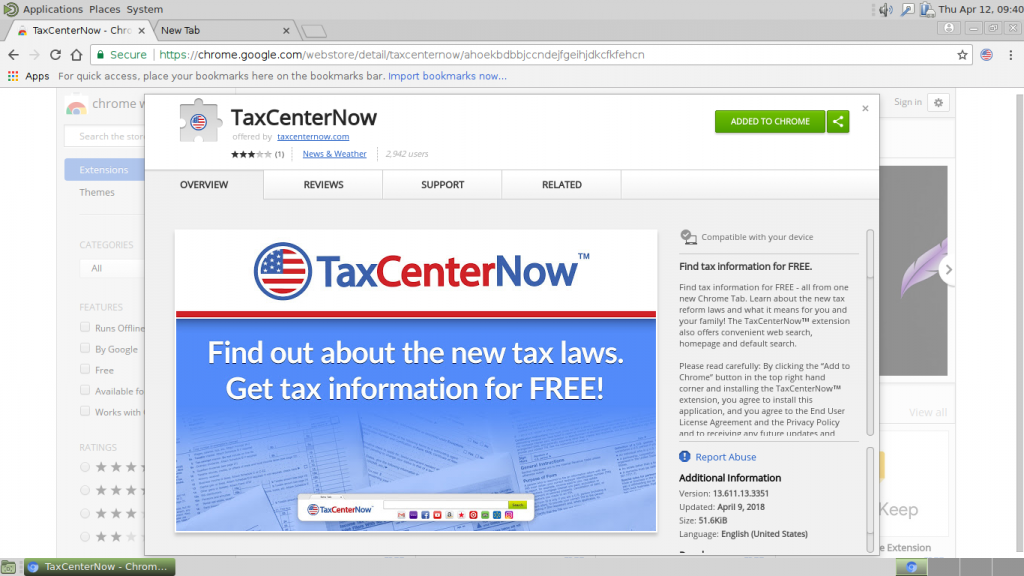Den artikel vil hjælpe dig til at fjerne TaxCenterNow fuldt. Følg browser hijacker fjernelse instruktionerne i slutningen af artiklen.
Den TaxCenterNow er lavet af Mindspark, et selskab kendt for at skabe hele netværk af trusler. Denne særlige omdirigering synes at blive gjort for at fremme en webservice. Læs mere om det i vores detaljeret oversigt nedenfor.

Trussel Summary
| Navn | TaxCenterNow |
| Type | Browser Hijacker, PUP |
| Kort beskrivelse | Den TaxCenterNow browser flykaprer repræsenterer en ondsindet web browser plugin, der bruges til at omdirigere ofrene for en hacker-kontrollerede side. |
| Symptomer | hjemmesiden, ny fane og søgemaskine over alle dine browsere vil blive ændret til TaxCenterNow. Derudover virus og andet malware kan installeres under påbegyndelsesprocessen. |
| Distributionsmetode | Freeware installationer, Bundtede pakker |
| Værktøj Detection |
Se, om dit system er blevet påvirket af malware
Hent
Værktøj til fjernelse af malware
|
| Brugererfaring | Tilmeld dig vores forum at diskutere TaxCenterNow. |

TaxCenterNow - Distribution måder
Den TaxCenterNow omdirigering er et plugin-baseret trussel, som er fordelt ved hjælp af forskellige metoder. Sikkerheden forskning viser, at den vigtigste spredning måde er dens tilgængelighed i de forskellige softwarearkiver bruges af de mest populære webbrowsere. Et eksempel eksempel er Chrome Webshop, hvor der er en udførlige beskrivelse, der forsøger at tvinge så mange brugere til at installere det.
Browseren omdirigering kan også installeres via links og vedhæftede filer sendt via spam-e-mails. De bruger typisk former for social engineering at forsøg på at tvinge så mange brugere i at inficere sig selv med plugin. I mange tilfælde afsenderne kan tage tekst og grafik taget fra legitime websteder og portaler.
Der er to beslægtede strategier, der er ofte kombineret med e-mails:
- Malware Dokumenter - Operatørerne håndværk filer, der indeholder scripts (makroer) der kan føre til installation af TaxCenterNow omdirigering. Dokumenterne selv kan være af forskellige typer: rige tekstdokumenter, regneark og præsentationer. Når brugerne åbner de respektive dokumenter, de vil bemærke en meddelelse prompt, der beder dem om at gøre det muligt for de indbyggede scripts (makroer). Hvis dette gøres infektionen er hentet fra et fjernt sted og henrettet på den lokale maskine.
- Malware Software Installers - Den TaxCenterNow browser omdirigering kode kan indlejres i software installatører. Kampagnen operatører vælger typisk populær software som applikationer, kreative værktøjer, systemkrav hjælpere og computerspil.
Ved hjælp af forskellige web-scripts såsom bannere, pop-ups og ad motorer truslen kan også udsendt til de tilsigtede ofre.

TaxCenterNow - dybdegående information
Efter installation af TaxCenterNow begynder den automatisk at skifte browserindstillinger. Normalt addons som denne er lavet kompatibel med de mest populære webbrowsere: Mozilla Firefox, Google Chrome, Internet Explorer, Opera, Safari, Microsoft Edge. De ændrede indstillinger omfatter standard søgemaskine, nye faner side og hjemmeside. Som en konsekvens, næste gang ofrene åbne deres browservinduer de vil blive vist på TaxCenterNow side. En yderligere konsekvens er, at den TaxCenterNow browser omdirigere institutter en sporing cookie og andre web-teknologier, der har til formål at skabe en detaljeret profil af ofrene. Dataene indsamles i databaser, og de kan så sælges til markedsføring agenturer eller andre tredjeparter.
Den er designet med henblik på at tvinge brugerne til at bruge den indbyggede søgemaskine. Endvidere er konstrueret ved hjælp af en skabelon, der anvendes af mange legitime tjenester og lignende flykaprer sites. Dens hjemmeside er designet med følgende komponenter:
- Topmenu Bar - Den indeholder en tilpasset Google-søgning instans ved siden af TaxCenterNow online tjeneste. Ved hjælp af de høstede data det viser også de aktuelle vejrforhold ved hjælp af den detekterede geografiske placering af den aktuelle bruger.
- Main søgemaskine - Det viser en tilpasset Google-søgemaskinen. Advarsel: Eventuelle indtastede søgeforespørgsler kan føre til falsk, affiliate eller endda virus resultater. Selvom Google er vist som den underliggende internettjeneste det er en tilpasset version, der ikke kan sammenlignes med den almindelige udgave.
- Links - Under søgemaskinen er der flere links til populære tjenester placeret. Afhængigt af den specifikke version af TaxCenterNow omdirigere de kan ændres for at afspejle de regionale tjenester samt. I visse tilfælde interaktion med dem, kan føre til kaprede kontooplysninger.
- Tax Service Links - De linker til specifikke skattemæssige tjenester i tilknytning til den sammenkædede ansøgning.
- Bund menulinje - Den indeholder links til dokumenter såsom Fortrolighedspolitik og betingelser for brug.

TaxCenterNow - Privacy Policy
Den TaxCenter nu omdirigere og dens tilhørende hjemmeside drives af MindSpark som er en velkendt skaberen af lignende software. De er kendt for at skabe hundredvis af tjenester, der er knyttet indbyrdes. Deres personlige oplysninger og betingelser for brug afslører, at det gennemgribende sporer brugernes identitet og skaber en database, der indeholder en profil af hvert offer. Brugen af forskellige web-tracking-teknologier indfanger yderligere oplysninger, såsom følgende:
- Dit navn
- Din adresse
- E-mail-adresse
- Antallet af dine sidevisninger
- Hvad forbinder du klikkede
- Telefon nummer
- Dine login-tider
Som det fremgår af Privacy Policy, Mindspark tillader tredjeparter, herunder deres autoriserede serviceudbydere, TaxCenterNow søsterselskaber, reklame selskaber, og annoncenetværk, at vise reklamer eller sted annoncetags eller beacons på eller via deres tjenester. Således, disse selskaber kunne også få oplysninger om dig og din online adfærd. I tilfælde af at du ikke vil have din private plads til at blive invaderet i dette eller lignende måde, du bør fjerne uønsket software.

Fjern TaxCenterNow Redirect
At fjerne TaxCenterNow manuelt fra din computer, følge instruktionerne trin-for-trin fjernelse nedenfor. Hvis den manuelle fjernelse ikke slippe af browseren flykaprer helt, du skal søge efter og fjerne eventuelle rester emner med en avanceret anti-malware værktøj. Sådan software hjælper med at holde din computer sikker i fremtiden.
- Vinduer
- Mac OS X
- Google Chrome
- Mozilla Firefox
- Microsoft Edge
- Safari
- Internet Explorer
- Stop push-pop op-vinduer
Sådan fjernes TaxCenterNow fra Windows.
Trin 1: Scan efter TaxCenterNow med SpyHunter Anti-Malware Tool



Trin 2: Start din pc i fejlsikret tilstand





Trin 3: Afinstaller TaxCenterNow og relateret software fra Windows
Her er en metode i nogle få nemme trin, der bør være i stand til at afinstallere de fleste programmer. Uanset om du bruger Windows 10, 8, 7, Vista eller XP, disse skridt vil få arbejdet gjort. At trække det program eller dets mappe til papirkurven kan være en meget dårlig beslutning. Hvis du gør det, stumper og stykker af programmet er efterladt, og det kan føre til ustabile arbejde på din PC, fejl med filtypen foreninger og andre ubehagelige aktiviteter. Den rigtige måde at få et program fra din computer er at afinstallere det. For at gøre dette:


 Følg anvisningerne ovenfor, og du vil afinstallere de fleste programmer.
Følg anvisningerne ovenfor, og du vil afinstallere de fleste programmer.
Trin 4: Rens eventuelle registre, Created by TaxCenterNow on Your PC.
De normalt målrettede registre af Windows-maskiner er følgende:
- HKEY_LOCAL_MACHINE Software Microsoft Windows CurrentVersion Run
- HKEY_CURRENT_USER Software Microsoft Windows CurrentVersion Run
- HKEY_LOCAL_MACHINE Software Microsoft Windows CurrentVersion RunOnce
- HKEY_CURRENT_USER Software Microsoft Windows CurrentVersion RunOnce
Du kan få adgang til dem ved at åbne Windows Registry Editor og slette eventuelle værdier, oprettet af TaxCenterNow der. Dette kan ske ved at følge trinene nedenunder:


 Tip: For at finde en virus-skabt værdi, du kan højreklikke på det og klikke "Modificere" at se, hvilken fil det er indstillet til at køre. Hvis dette er virus fil placering, fjerne værdien.
Tip: For at finde en virus-skabt værdi, du kan højreklikke på det og klikke "Modificere" at se, hvilken fil det er indstillet til at køre. Hvis dette er virus fil placering, fjerne værdien.
Video Removal Guide for TaxCenterNow (Vinduer).
Slip af TaxCenterNow fra Mac OS X.
Trin 1: Afinstaller TaxCenterNow og fjerne relaterede filer og objekter





Din Mac vil så vise dig en liste over emner, starte automatisk når du logger ind. Kig efter eventuelle mistænkelige apps identiske med eller ligner TaxCenterNow. Tjek den app, du ønsker at stoppe i at køre automatisk, og vælg derefter på Minus ("-") ikonet for at skjule det.
- Gå til Finder.
- I søgefeltet skriv navnet på den app, du vil fjerne.
- Over søgefeltet ændre to rullemenuerne til "System Files" og "Er Inkluderet" så du kan se alle de filer, der er forbundet med det program, du vil fjerne. Husk på, at nogle af filerne kan ikke være relateret til den app, så være meget forsigtig, hvilke filer du sletter.
- Hvis alle filerne er relateret, hold ⌘ + A knapperne til at vælge dem og derefter køre dem til "Affald".
I tilfælde af at du ikke kan fjerne TaxCenterNow via Trin 1 over:
I tilfælde af at du ikke finde virus filer og objekter i dine programmer eller andre steder, vi har vist ovenfor, kan du manuelt søge efter dem i bibliotekerne i din Mac. Men før du gør dette, læs den fulde ansvarsfraskrivelse nedenfor:



Du kan gentage den samme procedure med den følgende anden Bibliotek mapper:
→ ~ / Library / LaunchAgents
/Bibliotek / LaunchDaemons
Tip: ~ er der med vilje, fordi det fører til flere LaunchAgents.
Trin 2: Scan for and remove TaxCenterNow files from your Mac
Når du står over for problemer på din Mac som følge af uønskede scripts og programmer såsom TaxCenterNow, den anbefalede måde at eliminere truslen er ved hjælp af en anti-malware program. SpyHunter til Mac tilbyder avancerede sikkerhedsfunktioner sammen med andre moduler, der forbedrer din Mac's sikkerhed og beskytter den i fremtiden.
Video Removal Guide for TaxCenterNow (Mac)
Fjern TaxCenterNow fra Google Chrome.
Trin 1: Start Google Chrome, og åbn dropmenuen

Trin 2: Flyt markøren hen over "Værktøj" og derefter fra den udvidede menu vælge "Udvidelser"

Trin 3: Fra den åbnede "Udvidelser" Menuen lokalisere den uønskede udvidelse og klik på dens "Fjerne" knap.

Trin 4: Efter udvidelsen er fjernet, genstarte Google Chrome ved at lukke det fra den røde "X" knappen i øverste højre hjørne, og starte den igen.
Slet TaxCenterNow fra Mozilla Firefox.
Trin 1: Start Mozilla Firefox. Åbn menuen vindue:

Trin 2: Vælg "Add-ons" ikon fra menuen.

Trin 3: Vælg den uønskede udvidelse og klik "Fjerne"

Trin 4: Efter udvidelsen er fjernet, genstarte Mozilla Firefox ved at lukke det fra den røde "X" knappen i øverste højre hjørne, og starte den igen.
Afinstaller TaxCenterNow fra Microsoft Edge.
Trin 1: Start Edge-browser.
Trin 2: Åbn drop-menuen ved at klikke på ikonet i øverste højre hjørne.

Trin 3: Fra drop-menuen vælg "Udvidelser".

Trin 4: Vælg den formodede ondsindede udvidelse, du vil fjerne, og klik derefter på tandhjulsikonet.

Trin 5: Fjern den ondsindede udvidelse ved at rulle ned og derefter klikke på Afinstaller.

Fjern TaxCenterNow fra Safari
Trin 1: Start Safari-appen.
Trin 2: Efter at holde musen markøren til toppen af skærmen, klik på Safari-teksten for at åbne dens rullemenu.
Trin 3: Fra menuen, Klik på "Indstillinger".

Trin 4: Efter at, vælg fanen 'Udvidelser'.

Trin 5: Klik én gang på udvidelse, du vil fjerne.
Trin 6: Klik på 'Afinstaller'.

Et pop-up vindue vises beder om bekræftelse til at afinstallere forlængelsen. Vælg 'Fjern' igen, og TaxCenterNow vil blive fjernet.
Fjern TaxCenterNow fra Internet Explorer.
Trin 1: Start Internet Explorer.
Trin 2: Klik på tandhjulsikonet mærket 'Værktøjer' for at åbne drop-menuen og vælg 'Administrer tilføjelser'

Trin 3: I vinduet 'Administrer tilføjelser'.

Trin 4: Vælg den udvidelse, du vil fjerne, og klik derefter på 'Deaktiver'. Et pop-up vindue vises for at informere dig om, at du er ved at deaktivere den valgte udvidelse, og nogle flere tilføjelser kan være deaktiveret så godt. Lad alle boksene kontrolleret, og klik på 'Deaktiver'.

Trin 5: Efter den uønskede udvidelse er blevet fjernet, genstart Internet Explorer ved at lukke den fra den røde 'X'-knap i øverste højre hjørne, og start den igen.
Fjern push-meddelelser fra dine browsere
Sluk for push-meddelelser fra Google Chrome
Sådan deaktiveres push-meddelelser fra Google Chrome-browseren, Følg nedenstående trin:
Trin 1: Gå til Indstillinger i Chrome.

Trin 2: I Indstillinger, Vælg "Avancerede indstillinger":

Trin 3: Klik på “Indstillinger for indhold":

Trin 4: Åbn “underretninger":

Trin 5: Klik på de tre prikker, og vælg Bloker, Rediger eller fjern muligheder:

Fjern Push Notifications på Firefox
Trin 1: Gå til Firefox-indstillinger.

Trin 2: Gå til "Indstillinger", skriv "notifikationer" i søgefeltet, og klik "Indstillinger":

Trin 3: Klik på "Fjern" på ethvert websted, hvor du ønsker, at meddelelser er væk, og klik på "Gem ændringer"

Stop push-meddelelser på Opera
Trin 1: I opera, presse ALT+P for at gå til Indstillinger.

Trin 2: I Indstilling af søgning, skriv "Indhold" for at gå til Indholdsindstillinger.

Trin 3: Åbn underretninger:

Trin 4: Gør det samme som du gjorde med Google Chrome (forklaret nedenfor):

Fjern Push-underretninger på Safari
Trin 1: Åbn Safari-indstillinger.

Trin 2: Vælg det domæne, hvorfra du kan lide pop-op-pop op, og skift til "Nægte" fra "Give lov til".
TaxCenterNow-FAQ
What Is TaxCenterNow?
The TaxCenterNow threat is adware or browser omdirigering virus.
Det kan gøre din computer langsommere og vise reklamer. Hovedideen er, at dine oplysninger sandsynligvis bliver stjålet, eller at der vises flere annoncer på din enhed.
Skaberne af sådanne uønskede apps arbejder med ordninger for betaling pr. Klik for at få din computer til at besøge risikable eller forskellige typer websteder, der kan generere dem midler. Dette er grunden til, at de ikke engang er ligeglade med, hvilke typer websteder der vises på annoncerne. Dette gør deres uønskede software indirekte risikabelt for dit operativsystem.
What Are the Symptoms of TaxCenterNow?
Der er flere symptomer at se efter, når denne særlige trussel og også uønskede apps generelt er aktive:
Symptom #1: Din computer kan blive langsom og generelt have dårlig ydeevne.
Symptom #2: Du har værktøjslinjer, tilføjelser eller udvidelser på dine webbrowsere, som du ikke kan huske at have tilføjet.
Symptom #3: Du ser alle typer annoncer, som annoncesupporterede søgeresultater, pop op-vinduer og omdirigeringer vises tilfældigt.
Symptom #4: Du ser installerede apps på din Mac køre automatisk, og du kan ikke huske at have installeret dem.
Symptom #5: Du ser mistænkelige processer køre i din Jobliste.
Hvis du ser et eller flere af disse symptomer, så anbefaler sikkerhedseksperter, at du tjekker din computer for virus.
Hvilke typer uønskede programmer findes der?
Ifølge de fleste malware-forskere og cybersikkerhedseksperter, de trusler, der i øjeblikket kan påvirke din enhed, kan være useriøs antivirus-software, adware, browser hijackers, klikkere, falske optimizere og enhver form for PUP'er.
Hvad skal jeg gøre, hvis jeg har en "virus" like TaxCenterNow?
Med få enkle handlinger. Først og fremmest, det er bydende nødvendigt, at du følger disse trin:
Trin 1: Find en sikker computer og tilslut det til et andet netværk, ikke den, som din Mac blev inficeret i.
Trin 2: Skift alle dine passwords, fra dine e-mail-adgangskoder.
Trin 3: Aktiver to-faktor-autentificering til beskyttelse af dine vigtige konti.
Trin 4: Ring til din bank til ændre dine kreditkortoplysninger (hemmelig kode, etc.) hvis du har gemt dit kreditkort til nethandel eller har lavet online aktiviteter med dit kort.
Trin 5: Sørg for at ring til din internetudbyder (Internetudbyder eller operatør) og bed dem om at ændre din IP-adresse.
Trin 6: Skift din Wi-Fi-adgangskode.
Trin 7: (Valgfri): Sørg for at scanne alle enheder, der er tilsluttet dit netværk for vira, og gentag disse trin for dem, hvis de er berørt.
Trin 8: Installer anti-malware software med realtidsbeskyttelse på alle enheder, du har.
Trin 9: Prøv ikke at downloade software fra websteder, du ikke ved noget om, og hold dig væk fra websteder med lav omdømme i almindelighed.
Hvis du følger disse anbefalinger, dit netværk og alle enheder bliver betydeligt mere sikre mod enhver trussel eller informationsinvasiv software og også være virusfri og beskyttet i fremtiden.
How Does TaxCenterNow Work?
Når det er installeret, TaxCenterNow can indsamle data ved brug af trackere. Disse data handler om dine web-browsing-vaner, såsom de websteder, du besøger, og de søgetermer, du bruger. Det bruges derefter til at målrette dig med annoncer eller til at sælge dine oplysninger til tredjeparter.
TaxCenterNow can also download anden skadelig software til din computer, såsom virus og spyware, som kan bruges til at stjæle dine personlige oplysninger og vise risikable annoncer, der kan omdirigere til virussider eller svindel.
Is TaxCenterNow Malware?
Sandheden er, at PUP'er (adware, browser hijackers) er ikke vira, men kan være lige så farligt da de muligvis viser dig og omdirigerer dig til malware-websteder og svindelsider.
Mange sikkerhedseksperter klassificerer potentielt uønskede programmer som malware. Dette er på grund af de uønskede virkninger, som PUP'er kan forårsage, såsom at vise påtrængende annoncer og indsamle brugerdata uden brugerens viden eller samtykke.
About the TaxCenterNow Research
Indholdet udgiver vi på SensorsTechForum.com, this TaxCenterNow how-to removal guide included, er resultatet af omfattende forskning, hårdt arbejde og vores teams hengivenhed for at hjælpe dig med at fjerne det specifikke, adware-relateret problem, og gendan din browser og computersystem.
How did we conduct the research on TaxCenterNow?
Bemærk venligst, at vores forskning er baseret på uafhængig undersøgelse. Vi er i kontakt med uafhængige sikkerhedsforskere, takket være, at vi modtager daglige opdateringer om den seneste malware, adware, og browser hijacker definitioner.
Endvidere, the research behind the TaxCenterNow threat is backed with VirusTotal.
For bedre at forstå denne online trussel, Se venligst følgende artikler, som giver kyndige detaljer.